Sülearvuti ei lülitu välja
Meie tehnoloogia arengu ajastul on arvuti juba elu lahutamatu osa. Kuid kogu uute arenduste võimsuse juures on neil sageli tõrkeid. Levinud probleem on väljalogimine ja ühenduse katkestamine. Kuid loomulikult on lahendus ja nüüd kaalume kõiki meetodeid.

Artikli sisu
Kuidas sülearvuti välja lülitada
Toimingute standardne algoritm on järgmine:
- Sulgege kõik töötavad programmid. Salvestage tekst või muu oluline teave.
- Vasakklõpsake ikooni "Start". See asub ekraani alumises vasakus nurgas ja näeb välja nagu kera, mille sees on veidi deformeerunud ruut, mis on jagatud neljaks eri värvi värvitud osaks.
- Parempoolsel paneelil on alumisel elemendil tavaliselt nimi "Unerežiim" ja selle kõrval olev nool. Liigutame kursori sellele, ilmub veel üks väike paneel, millel peame valima üksuse „Shutdown”.
- Kui süsteem küsib, kas me tõesti tahame töö lõpule viia, nõustume klõpsates "jah".
Siiski on olukordi, kus seda ei saa teha.

Miks mu sülearvuti välja ei lülitu?
Võimalusi võib olla mitu.
- Probleem programmide ja installikomponentide draiveritega
Kõik programmid ja draiverid peavad olema spetsialisti poolt litsentsitud ja installitud.Kuid see on ideaalne; praktikas laadivad kasutajad programme Internetist alla. Seletus sellisele lohakusele on väga lihtne – tasuta.
Pole mõtet väita, et keegi tarkvara, draivereid ja muud tarkvara tasuta ei paku ning neid programme alla laadides saab kasutaja “boonusena” kolmandatelt osapooltelt täieliku juurdepääsu oma seadmele.
Tagajärjed on tavalised: sissetulekut teenitakse ohvri arvuti elektri eest tasumisel olevatest ressurssidest ja kuludest. Isiklike, eriti pangaandmete ja sellest tulenevalt raha kadumine.
Kuid sellise allalaadimise peamine probleem on viirustarkvara. Just see mitte ainult ei takista teil sülearvutit välja lülitamast, vaid tekitab ka aeglustusi ja "külmub", st süsteem ei reageeri käskudele.
Tähtis! Programmide, tarkvara ja draiverite allalaadimine litsentsitud saitidelt ei taga nende kvaliteeti. Litsentsiga saite võltsivad sageli petturid; turvalist tarkvara ei saa ilma tasumata hankida.
Parandus on lihtne. Kontrollime süsteemi viirusetõrjega ründetarkvara olemasolu suhtes ja eemaldame selle halastamatult.
- Seadme enda talitlushäire
Programmeerijad nimetavad arvuteid sageli riistvaraks. Osaliselt on neil õigus. Vaatamata oma võimalustele on need vaid osad, millel on tööiga. Keskmiselt viis kuni seitse aastat. Pärast mida see ebaõnnestub, mis ei põhjusta mitte ainult suutmatust sülearvutit välja lülitada, vaid ka seda üldse kasutada.
Sel juhul oleks ainus lahendus professionaalne remont teeninduskeskuses.
- Kõvaketta laadimine. Valed seadistused
Minge juhtpaneelil vahekaardile Programmide lisamine või eemaldamine. Valime välja mittekasutatud programmid ja kustutame need.
Tähtis! Mälu mahalaadimise protseduure, sealhulgas ketta defragmentimist, tuleb läbi viia vähemalt kord kahe nädala jooksul. Pöörake erilist tähelepanu mängudele, need võtavad palju tööruumi.
Seadete muutmisel võite isegi töötavate seadmete kasutamise raskendada. See kehtib eriti sülearvuti toiteandmete kohta. Mis kindlasti mõjutab sülearvuti väljalülitamise raskusi.
Teeme selle niimoodi korda. Läheme seadmehaldurisse, leiame vahekaardi "USB-kontrollerid". Pöörame tähelepanu kõikidele seadmetele, mis mainivad USB-d. Neid on mitu ja igaüks tuleb avada hiire vasaku nupuga. Ilmub üksus "Atribuudid", minge jaotisse "Toitehaldus".
Tühjendame ruudud, kus on luba seadme keelamiseks. Salvestame muudatused ja proovime seadmed standardstsenaariumi järgi välja lülitada.

Sülearvuti ei lülitu käivitamisel välja
Väga sageli tekib olukord, kus kasutaja tegi kõik õigesti, proovis süsteemist väljuda menüü Start kaudu, kuid süsteem külmutas. Sel juhul on vaja jälgida stabiilsussüsteemi.
Hiire vasaku nupuga aktiveerige rakendus "Start", seejärel "juhtpaneel", nüüd valige "Tugikeskus". Pärast seda vajame vahekaarti "hooldus" ja "süsteemimonitori" ennast.
Selles jaotises on isegi intuitiivselt selge, kust linnukesed täpselt eemaldada, eriti kuna kursori hõljutamisel kuvatakse abi selle või teise üksuse jaoks. Pärast neid samme proovime töö uuesti lõpule viia.
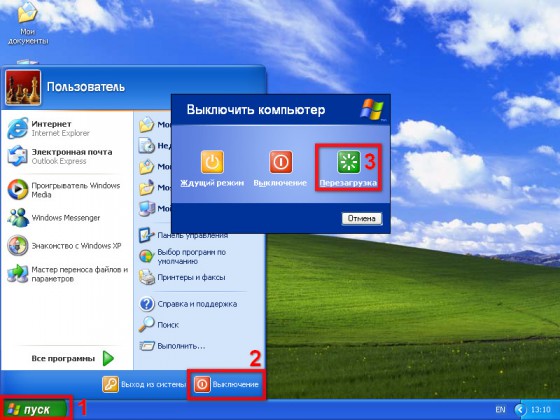
Sülearvuti ütleb välja lülitamise ja ei lülitu välja
Enne väljalülitamist teavitab mis tahes operatsioonisüsteem teid väljalülitumisest. See olukord on normaalne, kui see ei kesta kauem kui kümme sekundit.
Kui see aga juhtub pikka aega, siis tekib loogiline küsimus: miks sülearvuti ei lülitu täielikult välja?Peate mõistma, et sel ajal lõpetab süsteem kõik avatud protsessid. Visuaalselt näeme sel ajal monitori ekraani avatud "akendest" vabana, kuid sel ajal võib olla avatud kuni 70 operatsiooniprogrammi ja rakendust. See on täiesti normaalne, need kõik on vajalikud süsteemi täielikuks toimimiseks.
Sellises olukorras on soovitatav "protsessi kiirendada". Selleks läheme tegumihaldurisse. Vajutades ja hoides all klahve järgmises järjekorras: Ctrl + Alt + Del. Avaneb väike menüüga aken. Järgmisena valige viimane üksus "Käivita tegumihaldur".
Avaneb rakendus ja siin näeme kõiki lõpetamata protsesse, mis ei lase sülearvutil korralikult välja lülitada. Peate vasakklõpsama vahekaardil "Protsessid". Liigutage hiirekursorit ja vajutage parempoolset nuppu, avaneb ülesannete loend. Saate valida "protsessi lõpetamise" või "protsessi lõpetamise puu". Esimesel juhul sulgeme ühe rakenduse, teisel võib olla mitu omavahel ühendatud rakendust.
Mõned rakendused ei pruugi sulguda, sel juhul annab süsteem standardhoiatuse, et seda protsessi ei saa sulgeda, kuna seda kasutab üks või mitu programmi. Me ei pööra tähelepanu. Jätame need vahelehed.
Nüüd proovime selle rakenduse Start menüü kaudu uuesti välja lülitada.
Nõuanne. Protsesside sulgemine on kõige mugavam ja isegi kiirem nende puhul, kelle mälumahu näitajad on teistest suuremad.

Kuidas sülearvuti välja lülitada, kui see ei lülitu välja
Kui olukord on nii keeruline, et ükski ülaltoodud näpunäidetest ei aidanud või pole käsklustele reageerimise puudumise tõttu teostatav, võite kasutada "äärmuslikku lahendust". Vajutage ja hoidke toitenuppu viis sekundit all. Tavaliselt asub see klaviatuuri kohal paremas ülanurgas.
Kuid need toimingud on lubatud ainult kõige äärmuslikumas olukorras, kuna neil on sülearvuti tööle väga halb mõju. Pärast seda, kui meil õnnestus see välja lülitada, kasutage sama nuppu arvuti sisselülitamiseks ja turvarežiimi sisenemiseks.
Kindlasti tuvastame juhtunu põhjuse. Seda tuleb mitte ainult tuvastada, vaid ka kõrvaldada.
- Esiteks kontrollime pahavara olemasolu.
- Tühjendame mälu, kustutades kõik, mis pole esialgse installiga seotud.
- Me defragmenteerime ketta.
Proovime selle välja lülitada vastavalt reeglitele läbi “Start”. Sageli piisab nendest lihtsatest sammudest süsteemi funktsionaalsuse taastamiseks. Kui meil on töö kohta endiselt pretensioone, kordame algoritmi.
- Siseneme turvarežiimi ning teostame uuesti diagnostika ja puhastamise.
- Minge juhtpaneelile, kus kontrollime toiteseadeid.
Kui kõik ülaltoodud ei anna oodatud tulemust, peate süsteemi taaskäivitama. Igal sülearvutil on see võimalus; selleks peate selle sisselülitamisel hoidma all klahvi F4.
Loomulikult on protsess pikk, on suur oht, et mõned programmid ja andmed jäävad salvestamata ning isegi varundamise korral ei pruugi need korralikult töötada või ei pruugi üldse käivituda.
Kuid see äärmuslik meede on igal juhul parem kui ebaõnnestunud eneseparanduskatsed, mis kindlasti toob kaasa tehnilise rikke mitte ainult operatsioonisüsteemis, vaid ka sülearvutis endas. Hoolsus ja tähelepanelikkus installitavate andmete suhtes tagab teie seadmete pika ja viljaka tööprotsessi.






